当前位置:主页 > Windows7文章资讯 >
Win10绿叶装机版系统下Edge浏览器显示主页按钮设置步骤
更新时间:2018-03-24 作者:win7系统下载 来源:www.win71234.com
微软在推出win10 10041版本完美纯净版系统之后,IE浏览器也更改为新的Edge浏览器,而这个新浏览器让大家用着很不习惯,在以前的IE浏览器中,都会有一个主页按钮方便我们打开新网页,但是在Edge浏览器中却没有这个主页按钮,很不方便,要如何操作呢?下面给大家大家带来Win10萝卜家园旗舰版系统下Edge浏览器显示主页按钮设置步骤如下。
1、首先在win10技术员联盟旗舰版系统下打开Edge浏览器;

2、然后点击右上角的“更多操作”按钮;
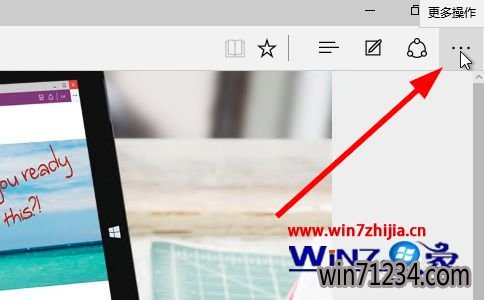
3、在弹出的菜单中选择“设置”;
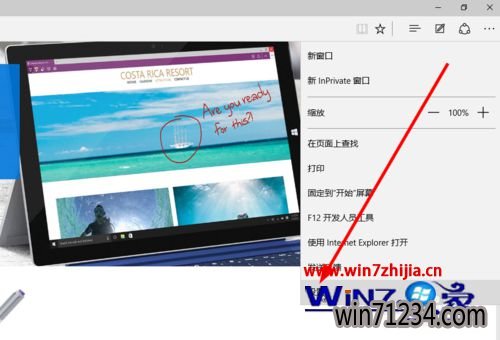
4、然后选择“高级设置”;
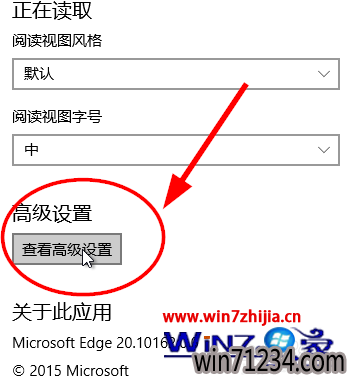
5、打开“显示主页按钮”开关;
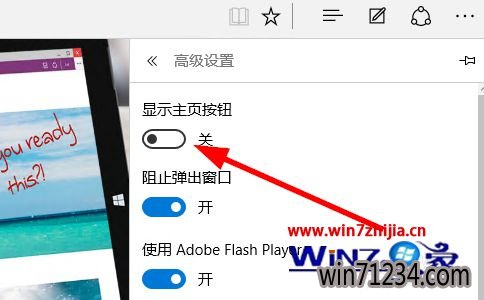
关于Win10下Edge浏览器显示主页按钮设置步骤就跟大家介绍到这边了,还不知道如何设置的用户可以参照上面的方法进行操作就可以了,希望帮助到大家。
相关Windows7文章资讯推荐
- win7网络连接断开后如何恢复连接 2018-09-26
- win10技术员系统中怎么映射网络驱动器 2018-05-16
- win1064位官网版纯净版林雨木风系统下载 2018-05-11
- 大师帮你笔记本win10系统找不到5Gwifi无线网信号的问题? 2019-11-07
- winip地址冲突局域网网络问题要如何处理 2018-09-14
- win10老友系统集显禁止后电脑出现黑屏怎么处理 2018-05-07
- Win10大番茄专业版系统文件被加密提示要钱的解决方法 2018-04-10
- win10激活失败错误代码0x10007007B如何处理? 2018-11-29
- xp u深度装机版系统u盘安装,手把手教你如何成功安装 2018-03-21
- win7如何调整黑屏模式时间开启节能模式 2018-09-12
win7 64位系统排行
Windows7文章资讯推荐
- 笔者设置win10系统开启游戏模式的步骤?11-09
- win7系统如何自动获得ip|win7系统自动获得ip的处理办法11-29
- win7影子系统PowerShadow Master创建和使用教程09-08
- win7色调如何调到11|win7色调调到11的办法09-20
- 升级win10 u教授装机版系统后QQ语音别人听不到我的声音怎么办03-29
- Win10 u大侠系统下载识别不了51单片机怎么办?Windows10无法识别02-28
- 笔记本win7小熊纯净版系统,教您笔记本怎么重装win703-19
- 小编帮你2017年2月最新桌面系统市场份额:win10占25.19%win7仍第一的11-04
- win10黑鲨系统下把视频里的音乐提取出来的办法11-29
 win7系统下载
win7系统下载




